Per poder utilitzar Flubaroo no cal crear cap compte. Només hem de seguir els passos següents. Cliqueu sobre les imatges per veure-les a pantalla completa.
1. CREAR EL FORMULARI
Des de la pàgina principal de Google Docs, crearem un nou formulari. Hi afegirem dues preguntes tipus "Text" on demanarem als alumnes que escriguin el seu nom i cognoms, i el seu correu electrònic. A continuació escriurem les qüestions del tipus "Selecció múltiple" relacionades amb el tema sobre el qual volem que tracti el formulari.
Una vegada hem acabat de confegir el nostre formulari, el desarem i el tancarem. A continuació, el tornarem a obrir. Comprovarem que s'ha convertit en un full de càlcul. Ja estem a punt per al següent pas!
2. INDICAR LA RESPOSTA CLAU
Abans de llançar el qüestionari cal que el complimentem nosaltres mateixos amb les respostes correctes. D'aquesta manera, Flubaroo podrà comparar les respostes dels alumnes amb les nostres quan en faci la correcció. Per fer-ho clicarem la pestanya "Formulari" i premerem l'opció "Vés al formulari actiu" del menú desplegable.
3. LLANÇAR EL FORMULARI
Hem de fer arribar el qüestionari als alumnes com si es tractés de qualsevol altre formulari de Google Docs, o bé a través del correu electrònic, o bé incrustant el formulari en un bloc, en una pàgina web o en un entorn virtual d'ensenyament-aprenentatge com per exemple Moodle.
Els alumnes completaran el qüestionari i les seves respostes aniran quedant desades al full de càlcul associat al nostre formulari. Fins ara, no hem fet res de nou, excepte afegir una fila al formulari amb les respostes correctes, que hem anomenat resposta clau.
4. ACTIVAR FLUBAROO
Clicarem la pestanya "Insereix" i triarem l'opció "Script" del menú desplegable.
S'obrirà una finestra on premerem la pestanya "Educació". A continuació buscarem Flubaroo a la galeria de Scripts i clicarem "Instal·lar".
Després d'uns segons apareixerà un finestra d'advertència que ens informarà que hem de donar permís a Flubaroo per accedir al qüestionari.
Acceptem i posteriorment Google Docs ens informa que Flubaroo ja està actiu, quelcom que podem comprovar també a la barra de menús superior. Ja podem tancar la finestra amb la galeria de Scripts.
Perquè Flubaroo funcioni hem de canviar el nom al full on s'aboquen les respostes dels alumnes. Cal que l'anomenem "Student submissions". Així, doncs, premerem el petit triangle que hi ha al costat del nom actual del full ("Full 1") a la part inferior esquerra de la pantalla i procedirem a fer el canvi.
A la barra de menús premerem "Flubaroo" i triarem l'opció "Grade Assignment". És possible que Flubaroo ens torni a demanar permís per accedir al document. Li concedirem l'autorització i tornarem a clicar sobre "Grade Assignment".
Ens apareixerà ara una finestra on haurem de definir quines preguntes són dades de l'alumne ("Identifies Student"), quines cal corregir ("1 Point") i quines cal ignorar ("Skip Grading"). Clicarem "Continue" per passar a la següent fase.
Ara haurem de definir quina fila recull les respostes vertaderes. Farem servir les nostres com a resposta clau.
En clicar "Continue" ens apareix una finestra que ens informa que s'estan corregint les respostes del nostre qüestionari. Després d'uns segons, s'obre una finestra informativa que ens fa saber que s'ha creat un full nou anomenat "Grades" per recollir les qualificacions. Premerem "View Grades" per veure-les.
5. FULL DE QUALIFICACIONS
A la part inferior de la pàgina comprovarem que ara tenim 2 fulls: el primer, anomenat "Student submissions", que recull les respostes dels alumnes, i un de nou, anomenat "Grades" que ens presenta les qualificacions obtingudes pels alumnes.
Hi trobarem els resultats individuals de cada alumne, un resum dels resultats globals del grup i la mitjana d'encerts de la classe per cada pregunta. Si aquest percentatge és inferior al 60 %, la pregunta apareix de color taronja.
Si cliquem "Flubaroo" a la barra de menús, disposem ara de noves opcions:
- "Regrade Assignment": per tornar a qualificar el qüestionari si més alumnes responen les preguntes.
- "Email Grades": si hem afegit una pregunta demanant el correu electrònic als alumnes, podrem enviar-los els resultats.
- "View Report": genera un resum dels resultats de tota la classe.
6. FEEDBACK PER L'ALUMNE
Si optem per enviar els resultats als alumnes via mail, haurem de configurar la tramesa de la següent manera:
- És possible que Flubaroo ens demani permís abans de començar. L'haurem d'autoritzar per poder continuar.
- Caldrà que indiquem a Flubaroo quina de les preguntes del formulari demanava als estudiants el seu E-mail.
- Si ho desitgem, podem fer arribar als alumnes les respostes correctes. Una opció molt recomanable perquè aprenguin dels seus errors.
- Si ho desitgem, podem escriure als estudiants un missatge.
Aquí podeu veure una captura de l'excel·lent feedback que l'alumne rep al seu correu.
Espero que tragueu profit d'aquesta fantàstica eina que millora les funcionalitats de Google Docs.


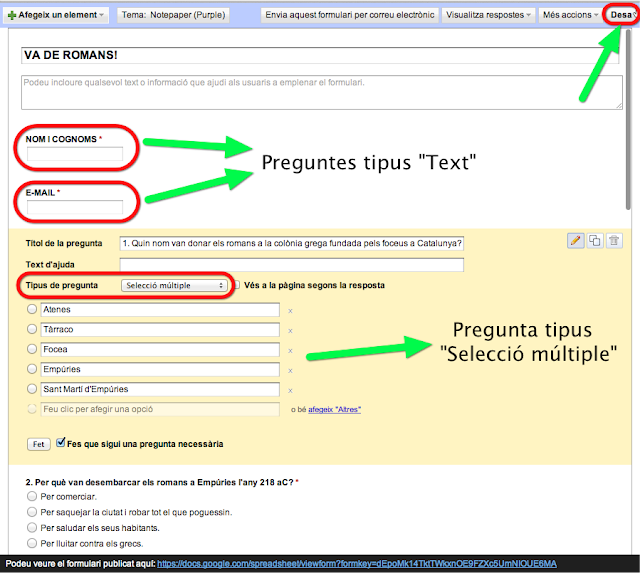




























0 comentaris:
Publica un comentari a l'entrada